Rumus Analisis Data Menggunakan Microsoft Excel

Di era serba data seperti saat ini, analisis data merupakan proses penting untuk mengekstrak data agar menghasilkan insight yang berguna khususnya di dunia bisnis. Sebagian besar perusahaan mulai menerapkan "melek data" di lingkungan kerja. Hal ini sejalan dengan meningkatnya produksi data setiap harinya. Bahkan, saat ini ada banyak jenis data yang berasal dari sumber terbuka dan gratis. Fenomena ini mendorong perusahaan untuk mulai menggunakan data dalam proses pengambilan keputusan dan memperbaiki kinerja perusahaan.
Meningkatnya perusahaan "melek data" berbanding lurus dengan semakin populernya profesi data analyst. Sebuah perusahaan membutuhkan data analyst untuk mengambil, mengolah, dan menyajikan hasil analisisnya guna membantu petinggi perusahaan untuk mengambil keputusan terbaik berdasarkan realita yang terjadi di lapangan. Di era berbasis teknologi, sudah banyak dikembangkan software analisis data seperti SPSS, MATLAB, Minitab, Microsoft excel, bahkan sekarang ada software pemrograman yang bisa digunakan untuk mengolah data seperti Python dan R. Pada artikel kali ini, DQLab akan memberikan tips rumus-rumus yang bisa kamu gunakan untuk menganalisis data menggunakan excel, jadi jika kamu belum mahir menggunakan software-software yang telah disebutkan sebelumnya, kamu tetap bisa melakukan analisis data menggunakan microsoft excel. Penasaran? Yuk simak artikelnya sampai selesai!
1. CONCATENATE, LEN, dan COUNTA
Concatenate merupakan salah satu rumus excel untuk analisis data yang powerful dan paling mudah dipelajari. Rumus ini bisa kita gunakan untuk menggabungkan teks, angka, tanggal, dan lainnya dari beberapa sel menjadi satu. Rumus umum concatenate adalah
= CONCATENATE (PILIH SEL YANG INGIN ANDA GABUNGKAN)
Agar lebih mudah dipahami, kamu bisa memperhatikan contoh berikut. Pada contoh ini, kita akan coba menggabungkan nama awal dan nama akhir. Kita cukup tuliskan =CONCATENATE(Cell_nama_awal;Cell_nama_akhir).
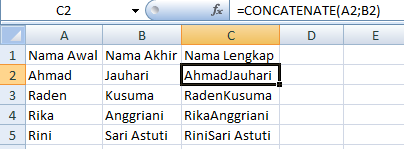
Len merupakan rumus kedua yang bisa digunakan untuk analisis data. Rumus ini dapat menghitung jumlah karakter dalam satu cell tertentu dengan cepat. Rumus Len sangat berguna saat mencoba menentukan perbedaan antara Unique Identifiers (UID), yang seringkali panjang dan tidak dalam urutan yang benar. Rumus umum ini dapat ditulis dengan
= LEN (PILIH SEL)
Berikut merupakan contoh penggunaan rumus len pada excel.
Pada contoh berikut kita akan mencoba menghitung jumlah karakter Unique Identifiers beberapa produk di supermarket. Kita cukup menuliskan rumus =LEN(Cell_yang_akan_dihitung)
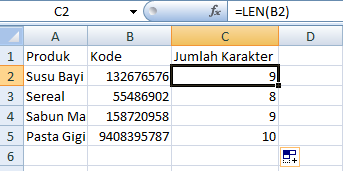
Rumus ketiga yang bisa kit manfaatkan untuk analisis data adalah COUNTA. Rumus ini dapat kita gunakan untuk mengidentifikasi apakah sel kosong atau tidak. Seorang data analyst sudah terbiasa bekerja dengan missing value dan data yang kurang lengkap. Dengan menggunakan rumus COUNTA, seorang data analyst dapat mengevaluasi setiap celah yang mungkin ada di kumpulan data tanpa harus mengatur ulang data. Rumus umum COUNTA ditulis dengan
= COUNTA (Cell_yang_akan_dianalisis)
Misalnya, kita ingin mengetahui apakah dalam satu kolom ada cell yang kosong. Kita dapat menuliskan =COUNTA(Cell) lalu drag hingga cell terakhir seperti gambar berikut.
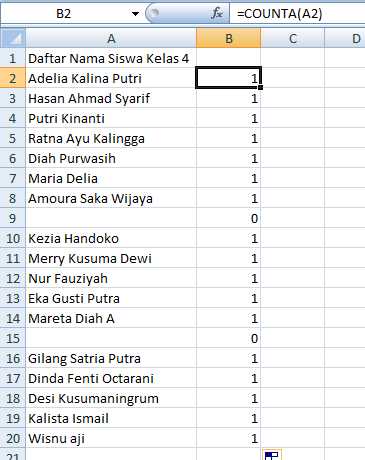
Dari gambar di atas, kita bisa mengidentifikasi bahwa ada dua cell yang kosong, yaitu cell yang diwakilkan dengan angka 0.
Baca juga : Rumus Excel yang Paling Sering Digunakan dalam Dunia Kerja
2. SUMIFS dan AVERAGEIFS
SUMIFS merupakan salah satu rumus yang wajib diketahui oleh seorang analis data. Rumus umum yang digunakan adalah = SUM, tetapi bagaimana jika seorang data analyst perlu menjumlahkan nilai berdasarkan beberapa kriteria, ia perlu menggunakan rumus SUMIFS. Rumus umum SUMIFS dapat ditulis dengan
= SUMIFS (RANGE, CRITERIA, [sum_range])
Pada contoh berikut, SUMIFS akan kita digunakan untuk menentukan seberapa besar kontribusi setiap produk terhadap pendapatan.
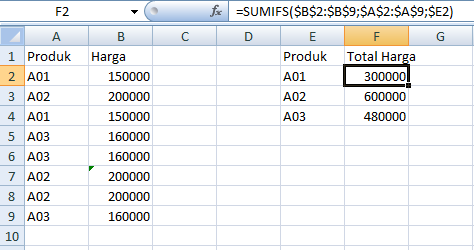
Jika rumus SUMIFS digunakan untuk menghitung jumlah berdasarkan kriteria, rumus AVERAGEIFS dapat kita manfaatkan untuk menghitung rata-rata berdasarkan satu atau lebih kriteria. Rumus umum AVERAGEIFS dapat ditulis dengan
= AVERAGEIFS (PILIH SEL, KRITERIA, [AVERAGE_RANGE])
Berikut merupakan contoh penggunaan rumus AVERAGEIFS untuk menghitung rata-rata transaksi
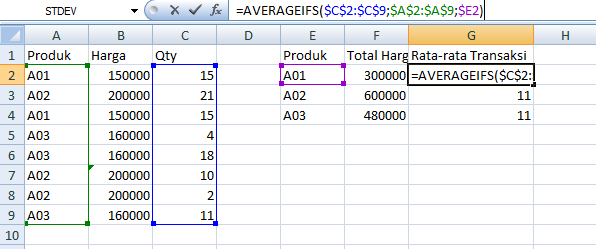
3. IFERROR dan COUNTIFS
Rumus selanjutnya yang bisa digunakan oleh seorang data analyst untuk menganalisis data adalah rumus IFERROR. Rumus ini dapat digunakan untuk mencari teks atau nilai tertentu yang tidak cocok dalam kumpulan data. Hal ini menyebabkan kesalahan #VALUE dan mengganggu proses analisis. Kita bisa menggunakan IFERROR untuk mengganti kesalahan #VALUE dengan teks nilai apa pun. Rumus umum IFERROR dapat ditulis dengan
= IFERROR (TEMUKAN "NILAI", PILIH SEL, VALUE_IF_ERROR)
Berikut merupakan contoh penggunaan IFERROR. Kita akan coba mengisi sel berisi #VALUE dengan nilai satu.
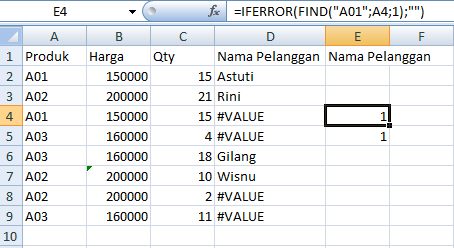
Rumus selanjutnya adalah COUNTIFS. Rumus ini merupakan rumus termudah untuk menghitung jumlah instance set data yang memenuhi sekumpulan kriteria. Rumus umum COUNTIFS dapat ditulis dengan
= COUNTIFS (RANGE, CRITERIA)
Agar lebih mudah dimengerti, berikut adalah contoh sederhana penggunaan rumus COUNTIFS. Pada contoh ini, nama produk digunakan untuk menentukan produk mana yang paling laris.
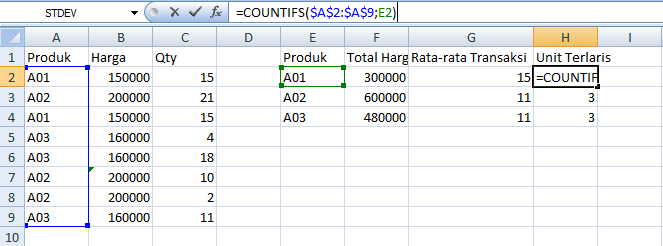
Berdasarkan gambar di atas, produk terlaris adalah produk A02 dan A03 dengan total penjualan 3.
Baca juga : Rumus Excel : Kenali 3 Rumus Excel Ini Agar Dapat Mengolah Data Dalam Waktu Singkat!
4. Yuk, Mulai Belajar Analisis Data dan Coba Mini Quiz Excelnya!
Kamu tertarik menguasai analisis data menggunakan Excel? Mulai aplikasikan analisis data menggunakan excel ini dengan Sign up sekarang di DQLab.id dan nikmati quiz GRATIS "Basiq Excel" untuk implementasikan analisis data pada Excel.
Selamat menikmati pengalaman belajar yang praktis dan mandiri dimanapun dan kapanpun! Kamu bisa membangun portofolio datamu dengan belajar data science di DQLab. Bagaimana cara mengikuti quiznya? simak caranya dibawah ini :
1. Klik button dibawah untuk signup di DQLab.id
2. Masuk ke Academy.dqlab.id
3. Pilih menu "Quiz"
4. Ikuti Quiz Basic Excel yang tersedia
5. Selamat mencoba sahabat data DQLab
Penulis: Galuh Nurvinda Kurniawati
Editor: Annissa Widya Davita
Mulai Karier
sebagai Praktisi
Data Bersama
DQLab
Daftar sekarang dan ambil langkah
pertamamu untuk mengenal
Data Science.


Daftar Gratis & Mulai Belajar
Mulai perjalanan karier datamu bersama DQLab
Sudah punya akun? Kamu bisa Sign in disini
